Lavorando con i siti web capita di dover spesso mettere mano al codice o di dover chiedere a un programmatore di farlo. Spesso lo si fa per aggiungere delle funzionalità di marketing, tracciando dati statistici o di attività pubblicitarie.
Se si è poco esperti o se si ha poco tempo o ancora, non si vuole bloccare il lavoro di un programmatore ogni volta che per esempio si vuole monitorare una nuova azione sul sito, la soluzione è quella di usare un Tag Manager: uno snippet di codice unico che ci aiuterà a gestire tutti gli altri di cui abbiamo bisogno.
Indice dei Contenuti
Cosa sono gli snippet di codice
Gli snippet di codice, anche detti tag, sono delle porzioni di codice, dei frammenti, che contengono delle istruzioni, inseriti nel codice sorgente di un sito.
Vengono utilizzati per aggiungere delle funzioni a un sito web, in genere funzioni di tracciamento delle attività dell’utente, in modo da ricevere indietro dei dati statistici e riproporre all’utente che ha già navigato il tuo sito contenuti o prodotti per lui interessanti mentre utilizza Google per la ricerca o social network (la funzione remarketing).
Snippet di codice molto utilizzati sono quelli di Google Analytics oppure quelli utilizzati per tracciare differenti azioni di AdWords, come le conversioni, o infine il Pixel di Facebook, anche questo utilizzato per poter tracciare differenti azioni e comportamenti di coloro che arrivano al nostro sito tramite appunto questo social network.
All’interno di un sito web è necessario utilizzare più snippet di codice. Più sarà articolato e e professionale il sito, più snippet di codici saranno necessari perchè si avrà il bisogno di tracciare più azioni effettuate dai visitatori.
Generalmente chi gestisce la parte editoriale – di inserimento contenuti e prodotti – e di analisi delle performance è anche chi decide cosa tracciare e quali snippet inserire. Non li inserisce però operativamente: è il programmatore che è incaricato di accedere al codice del sito e operare aggiunte e cambiamenti, specie in grosse realtà dove le prime figure non coincidono anche con la seconda.
Spesso però i programmatori hanno una coda di interventi da attuare molto lunga con priorità differenti rispetto a quelle di chi gestisce le altre aree del sito. Poter inserire quindi gli snippet di codice da soli, senza dover passare per il programmatore diventa quindi un risparmio di tempo anche importante.
Come fare per inserire gli snippet di codice nel sito senza passare per il programmatore?
Utilizzando Google Tag Manager.
Google Tag Manager per gli snippet di codice
Google Tag Manager – o TAG – è un software gratuito di Google per installare e gestire gli snippet nel codice del sito web e nell’app mobile.
I tool di marketing online infatti forniscono ai propri utilizzatori dei tag – porzioni di codice – da inserire nel codice sorgente del sito per tracciare le attività degli utenti. Questi tag o snippet vanno inseriti, appunto, e gestiti: bisogna sapere esattamente quale inserire, in quale posizione del codice del sito, senza errori, senza duplicazioni, controllando che funzionino bene senza disturbare altre funzionalità.
Per farlo in sicurezza e in fretta, senza dover coinvolgere ogni volta programmatori o reparto IT o Sviluppo, si può utilizzare un gestore di tag: il programmatore inserirà una sola volta nel codice sorgente il codice del tag manager lasciando poi l’inserimento dei diversi snippet all’area di competenza del singolo.
Google Tag Manager permetterà così di creare, inserire, modificare e gestire tag, attivatori e variabili a tutti coloro che non si occupano come prima cosa di codice di programmazione, potendo verificare subito se il codice così implementato funziona effettivamente o va modificato e utilizzando il caricamento asincrono rispetto a quello delle pagine, in modo che il sito sia sempre veloce da caricare (senza quindi andare a interagire in maniera negativa con la SEO).
Come funziona Google Tag Manager
Ovviamente, Google Tag Manager è legato all’account Google: sarà necessario quindi effettuare l’accesso dalla Home Page e impostare il nuovo account dandogli un nome – in genere quello dell’azienda.
Dopodiché si passerà a impostare il primo contenitore, ovvero la porzione di codice da inserire nel codice sorgente e che poi conterrà tutti gli altri snippet. A questo contenitore bisognerà dire dove verrà posizionato: se su un sito web, una app iOS o Android o una AMP (Accelerated Mobile Page).
Nel contenitore di tag che si otterrà si andranno ad inserire tutti gli altri snippet di codice che si vorranno implementare sul sito.
Google Tag Manager è composto da alcune componenti:
- le variabili, contenitori di informazioni che possono esser presenti sia sulla singola pagina che su una risorsa esterna;
- i datalayer, oggetti che contengono informazioni per GTM;
- gli attivatori, degli interruttori che rilevano l’avvenimento di una azione, secondo regole impostate a priori, attivando il tag che la misura;
- i tag, le porzioni di codice che sono state precaricate su GTM e da esso eseguite, possono essere predefiniti oppure creati ad hoc e personnalizzati.
Installare Google Tag Manager
A questo punto, Google Tag Manager ti darà due snippet di codice, gli unici che tu o chi si occupa della programmazione del tuo sito web dovrete inserire nel codice sorgente. Andranno incollati in ogni pagina del tuo sito web, uno nella posizione più alta possibile, l’altro nella posizione più bassa possibile: in questo modo abbracceranno tutto il codice fra di loro, e in qualsiasi posizione vorrai aggiungere un tag o un pixel – a seconda di quello che vorrai tracciare – lo snippet di TAG potrà farlo.
All’interno dell’interfaccia di GTM si inseriranno quindi i “blocchi” che ci permetteranno di registrare determinate azioni dei visitatori, ovvero i singoli codici legati ai tool di tracciamento a cui saranno affidate le istruzioni per seguire le diverse azioni.
Installare Google Tag Manager su WordPress
Ci sono due metodi per installare Google Tag Manager su WordPress.
- Passare dal codice: andando nel pannello di controllo di WordPress, accedi al menu Aspetto, da lì in Editor e accedere al file Header.php; il primo va nel tag head, possibilmente dopo le librerie; il secondo va nel tag body, tassativamente alla sua apertura;
- installare un plugin di WordPress: cercando plugin Google Tag Manager ci sono vari risultati; quello più raccomandabile è DuracellTomi’s Google Tag Manager for WordPress; se ti serve aiuto per installare il plugin puoi leggere Personalizzare WordPress installando i plugin; una volta attivato il plugin, inserirai il tuo codice di Google Tag Manager e deciderai se vuoi una configurazione Custom (che ti farà inserire una piccola riga di codice nel file Header.php nel tag body tramite l’editor) o una configurazione Codeless injection (nessun codice inserito a mano, ma qualche possibilità che si crei qualche errore);
Il primo metodo non appesantisce con ulteriori plugin il tuo WordPress: magari ne hai già più di qualcuno e rischi di rallentare il tuo sito ulteriormente. Inserendo il codice direttamente questo non succede ma in futuro, se dovessi cambiar tema, rischi di perdere questa modifica: dovrai ricordarti prima di passare al tema nuovo di recuperare il codice di Google Tag Manager e inserirlo nuovamente o verificare che il tema cui sta passando mantenga questo tipo di modifiche.
D’altra parte il plugin non ti fa perdere le modifiche anche se cambi tema – a meno che non hai utilizzato la funzione Custom, e quindi vale quanto detto poco sopra – puoi fare le configurazioni direttamente da lì, ma si porta dietro tutte le caratteristiche di un plugin, cioè configurazione, aggiornamento, compatibilità, eventuale rallentamento del sito. Se utilizzi tutte o gran parte delle opzioni che il plugin fornisce va bene, ma se lo utilizzi solo per implementare i tag non è consigliato.
Cerchi un piano WordPress per il tuo prossimo sito web? Guarda i nostri piani di hosting condiviso WordPress.